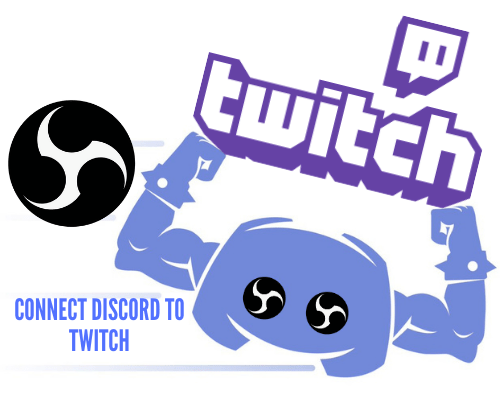Kindle Fire'da YouTube Nasıl Engellenir
Evet, YouTube videolarına bağımlı olmanın ve Kindle Fire'ınıza yapıştırılmış saatler geçirmenin ne kadar kolay olduğunu hepimiz biliyoruz. Neyse ki, Kindle Fire'da YouTube'u veya başka bir uygulamayı engellemek ve bir süre soğuk hindiye gitmek kolaydır.

Ayrıca, YouTube'u engellemek, çocuklarınızın videolara aşırı düşkünlüğünü önlemenin iyi bir yolu olabilir. Bu yazı, YouTube'u engellemeye odaklanır ve ayrıca diğer ebeveyn denetimleriyle ilgili ipuçları ve püf noktaları sağlar.
Kindle Fire'da YouTube'u Engelleme
Kindle Fire'da YouTube'u engellemenin iki yolu vardır, FreeTime uygulamasını kullanabilir veya göz atmayı tamamen engelleyebilirsiniz. İşte her yöntem için gerekli adımlar.
FreeTime Uygulamasını Kullanma
Aşama 1
Kindle Fire cihazınızda Ana Sayfa sekmesini seçin, FreeTime'a gidin ve uygulamayı başlatmak için öğesine dokunun.

FreeTime menüsünde “Çocuk Ekle”yi seçin ve çocuğun adını, profil resmini, cinsiyetini ve doğum tarihini girin. İlk pencere aynı zamanda yaşa uygun temalar seçmenize de olanak tanır. Bitirdikten sonra, daha fazla ayara erişmek için Devam'a dokunun.

Adım 2
Aşağıdaki pencere, “Çocuklara Uygun İçerik Eklemenizi” sağlar ve uygulamalar, kitaplar, sesli, videolar ve oyunlar seçip seçebilirsiniz.
YouTube, Çocuk dostu uygulamalar altında görünmelidir, ancak hiçbir şekilde öneriler altında olmayabilir. Bu, çocuk dostu olmayan bir uygulama olarak kabul edildiği ve çocuğun profilinde otomatik olarak engellendiği anlamına gelir.
Aşama 3
Ardından, bir web tarayıcısına erişimi kısıtlayabilirsiniz, özellikle YouTube'a veya başka herhangi bir web sitesine uygulanabilen Amazon filtreleri vardır.
FreeTime uygulamasında Web Ayarları'nı seçin, "Web İçeriğini Sınırla"ya dokunun, ardından YouTube URL'sini ve kısıtlamak istediğiniz diğer adresleri girin.

Düşünülmesi gereken şeyler
Varsayılan olarak, PBS Kids, Science Bob ve Nickelodeon gibi web siteleri bir çocuğun hesabında onaylanır. Ancak bunları da engellemeyi seçebilirsiniz.
“Web İçeriğini Yönet”e gidin, Ayarlar sekmesini seçin ve Amazon Küratörlüğünde İçerik altında “Önceden Onaylı Web İçeriğini Etkinleştir”i göreceksiniz. Kapatmak için seçeneğin yanındaki düğmeye dokunun ve aynı pencerede çerezleri de devre dışı bırakabilirsiniz.
Ebeveyn Denetimleri Bloğu
Belirtildiği gibi, YouTube'u FreeTime uygulaması olmadan engelleme seçeneği de vardır. Aslında o hesaptan tüm web sitelerine erişimi engelleyeceksiniz, ancak düzgün bir geçici çözüm var. Bunlar gerekli adımlar.
Aşama 1
Kindle Fire Ayarlarını başlatın, Ebeveyn Denetimleri'ni seçin ve o cihaz için bir PIN belirleyin. Artık Amazon İçeriği ve Uygulamaları'na dokunabilir ve blokları ayarlamaya devam edebilirsiniz.
Adım 2
“Web Tarayıcısı”na gidin ve onu engellemek için ekranın en sağındaki “Engellenmemiş” düğmesine dokunun. Aynı menü, Uygulamalar ve Oyunlar, Kamera, Dokümanlar vb. gibi bir dizi başka özelliği engellemenize olanak tanır.
Düzgün Geçici Çözüm
Yalnızca “Web Tarayıcısını” engellemek yeterli değildir. Çocuğunuz yakında "Amazon Mağazaları"nı engellemediğinizi anlayacak ve YouTube uygulamasını indirip video izleyebilecek. Uygulamanın zaten tablette olmadığını varsayarsak.
Ancak, aslında süper kısıtlayıcı bloklar kullanmanıza ve çocuğunuzu tüm içerikten mahrum bırakmanıza gerek yoktur. Kindle Fire Ebeveyn Denetimleri, “Sokağa Çıkma Yasağı Ayarlama” yapmanıza izin verir, sadece menüyü aşağı kaydırın ve bu özelliği açın.
Çocuğun web sitelerine, uygulamalara ve tabii ki YouTube'a erişiminin kısıtlanacağı zaman dilimini siz belirlersiniz.
Alternatif Engelleme Yöntemleri
Bunu bilmiyor olabilirsiniz, ancak Kindle Fire içeriğini yönlendiriciniz aracılığıyla engelleme seçeneği de vardır ve hatta filtreleme uygulamaları bile vardır. İşte bu yöntemler hakkında bilmeniz gerekenler.
Yönlendirici Engelleme
Yapılacak ilk şey, Kindle Fire'ın ağ bağlantısını unutmaktır. Hızlı Ayarlar'ı seçin, Kablosuz'u seçin, ağın adına dokunun ve Unut'u seçin. Çocuğunuz şifreyi bilmiyorsa, herhangi bir çevrimiçi içeriğe erişimi olmayacaktır.
Daha zarif bir çözüm, bir DNS hizmeti kurmak ve belirli web sitelerini, YouTube'u, yetişkinleri veya diğerlerini engellemektir. Bu hizmet yönlendiricinize bağlıdır ve nasıl kurulacağına ilişkin rehberlik için sağlayıcıyla iletişime geçmeniz gerekir. Harika olan şey, DNS'nin genellikle ücretsiz olarak gelmesidir.
Filtreleme Uygulamaları
Ne yazık ki, bu yöntem yalnızca daha eski Kindle Fire kullananlar için geçerlidir. Örneğin, McAfee, Norton, Net Nanny veya Trend Micro gibi uygulamalar, birinci ila beşinci nesil Kindle Fire'da cazibe gibi çalışır.
Ancak, 6. nesil ve daha yeni modeller için mevcut değiller. Bununla birlikte, bu, ürün yazılımı veya uygulama güncellemeleriyle çözülebilecek bir şeydir.
Bonus İpucu: Kindle Fire'ı Wi-Fi'ye erişmek için Ebeveyn Denetimleri PIN'i isteyecek şekilde ayarlayabilirsiniz. Ebeveyn Denetimleri altında Parola Korumalı Wi-Fi'yi seçin ve açmak için düğmeye dokunun.
YouTube Gitti
YouTube'u Kindle Fire'da engellemek biraz zaman alır ve birkaç menüden daha fazlasında gezinmeniz gerekir. Ancak bu kötü bir şey değil çünkü cihazda tüketilen tüm içerik üzerinde daha fazla kontrole sahipsiniz.
YouTube videolarını izlemek için ne kadar zaman harcıyorsunuz? Kindle Fire'ınızda herhangi bir filtreleme uygulaması denediniz mi? Aşağıdaki yorumlar bölümünde bize deneyiminiz hakkında daha fazla bilgi verin.